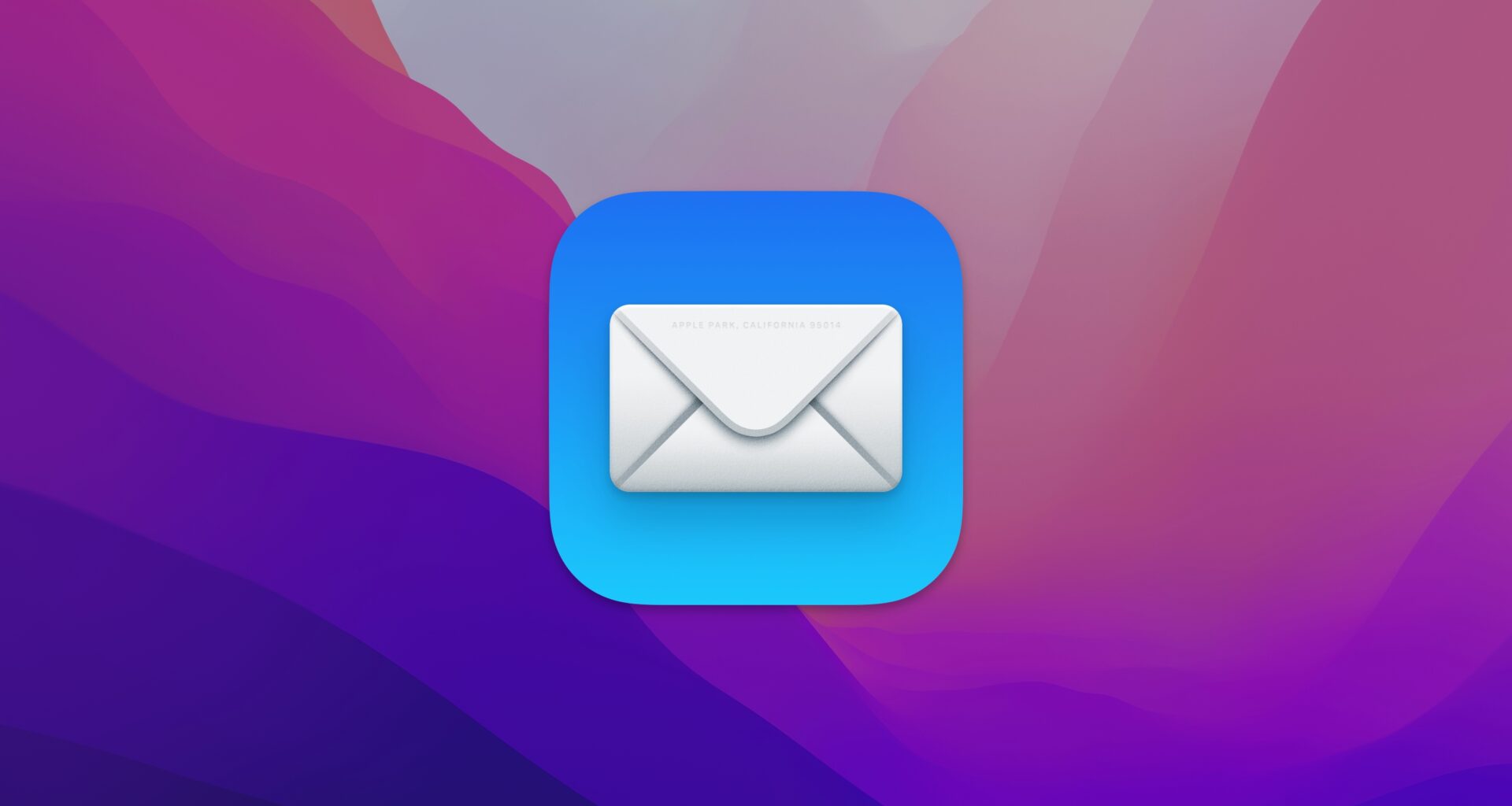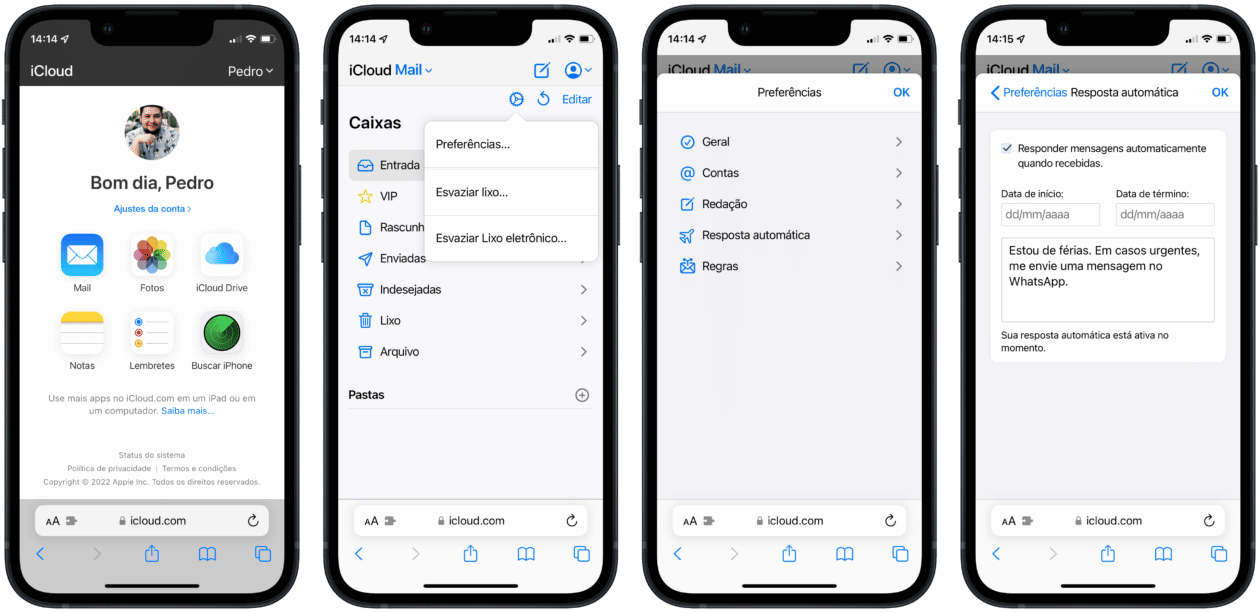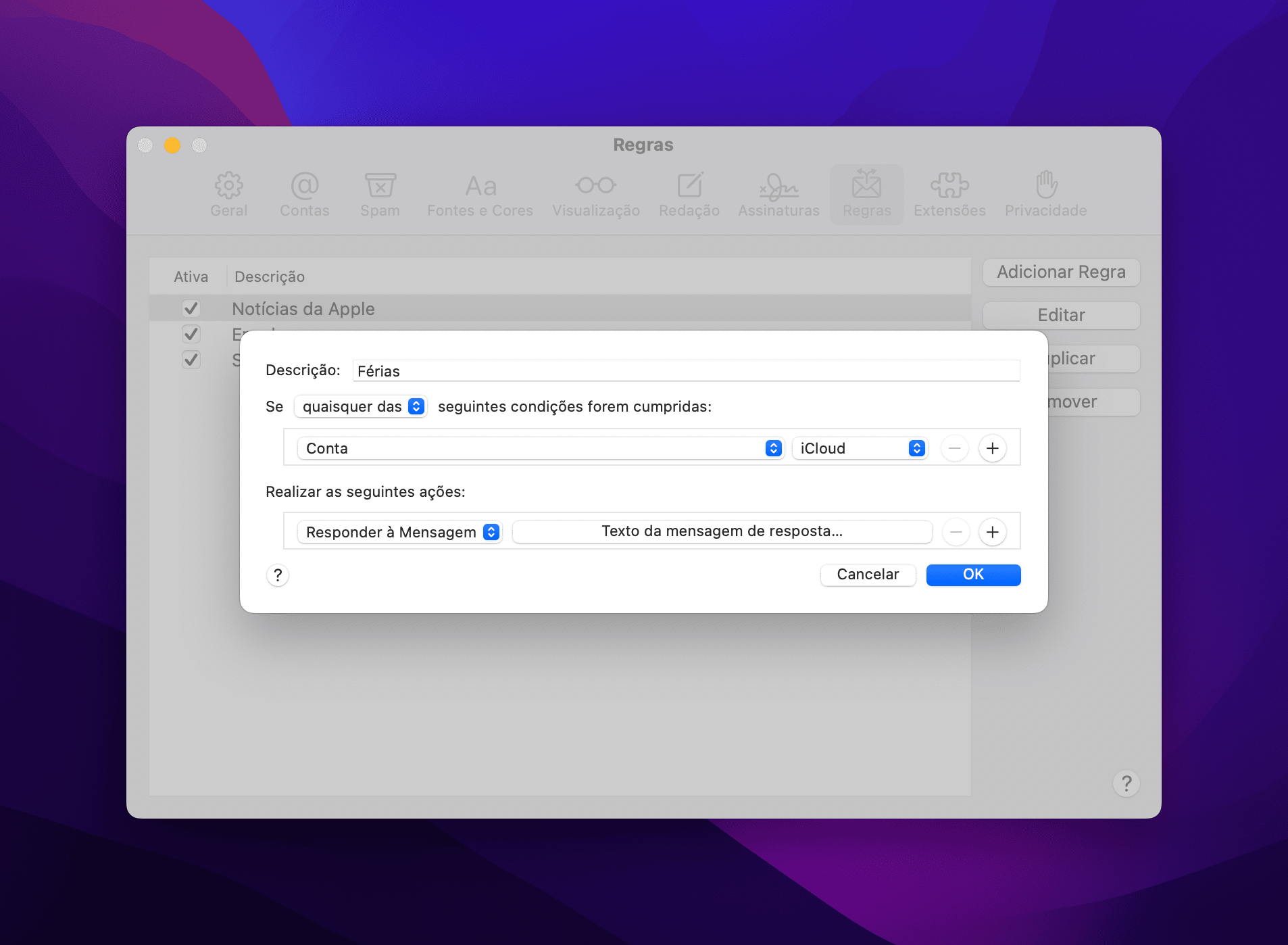Se você está planejando tirar umas férias para descansar, mas ao mesmo tempo não quer deixar as empresas ou os seus colegas de trabalho “no vácuo”, saiba que uma boa ideia pode ser usar um recurso de aviso de ausência, por exemplo.
Assim, sempre que alguém lhe enviar um novo email, uma mensagem automática será enviada para a pessoa, avisando da sua ausência (ou de qualquer outro aviso que queira adicionar).
No caso do Mail da Apple, é possível ativar isso pelo aplicativo para o macOS ou, então, pelo Mail do iCloud.com (acessível a partir de qualquer dispositivo, inclusive iPhones e iPads).
Nos próximos parágrafos, veja como fazer isso por aí! 📧
Como configurar uma resposta automática no iCloud.com
Abra o seu navegador predileto a partir do seu iPhone/iPad, Mac ou PC e entre no site do iCloud. Faça o login usando o seu ID Apple e, se necessário, preencha o código da verificação de duas etapas.
Feito isso, clique/toque no ícone do Mail, naquele representado por uma engrenagem (no canto superior esquerdo) e vá em “Preferências…”. Selecione “Resposta automática”, na barra lateral, e marque a caixa de seleção “Responder mensagens automaticamente quando recebidas”.
Preencha os campos “Data de início” e “Data de término”, além de incluir a mensagem que deseja enviar para as pessoas. Feito isso, toque em “OK” para confirmar.
Com isso, qualquer pessoa que lhe enviar várias mensagens de email enquanto você estiver ausente receberá uma resposta automática em um período de 24 horas.
Como configurar uma resposta automática no Mail do Mac
Opcionalmente, você também pode fazer isso no app nativo Mail do macOS. Abra-o e clique em Mail » Preferências… (na barra de menus). Se preferir, isso também pode ser feito usando o atalho ⌘ command ,.
Clique na aba “Regras” e em “Adicionar Regra”. Dê um nome para ela. No primeiro menu suspenso “De”, selecione “Conta” e ao lado, escolha a conta que deseja usar para esse recurso.
No menu suspenso localizado abaixo de “Realizar as seguintes ações”, escolha “Responder à Mensagem” e selecione “Texto da mensagem de resposta…”, localizado logo ao lado. Insira a mensagem desejada, clique em “OK” e depois em “OK” para sair do modo de edição da regra.
Atenção: no alerta que será exibido em seguida, não esqueça de clicar em “Não Aplicar”. Do contrário, a resposta personalizada será enviada para todos os seus emails enviados anteriormente!
Bem bacana, não acham?! 😊
via MacRumors